Cum se configurează oprirea calculatorului
Instalarea software nou, descărcarea de fișiere de pe Internet, precum și alte acțiuni și operații poate dura destul de mult timp. Dar nu este necesar să se aștepte finalizarea sarcinilor, pierzi timpul prețios și energia. Configurarea vyklyucheniekompyuter automată poate orice utilizator Windows cu sistemul de planificator încorporat.

instrucție
Deschideți meniul „Start“ și apoi faceți clic pe secțiunea „Toate programele“ și faceți clic pe secțiunea lista „Accesorii“. În submeniul, selectați secțiunea „Instrumente“ și faceți clic pe „Sarcini programate“. Deschideți fereastra Scheduler în cazul în care veți vedea opțiunea „Add Programat Sarcina“. Faceți clic pe ea pentru a începe planificarea maestru de noi locuri de muncă.
Faceți clic pe "Next" și făcând clic pe "Browse", deschideți Windows Explorer. Se specifică aplicația care programatorul ar trebui să fie pornit la un moment dat. Din moment ce doriți să configurați vyklyucheniekompyutera. aveți nevoie în Windows Explorer pentru a găsi folderul WINDOWS, iar în interiorul acestui dosar, du-te la sub System32. Localizați fișierul shutdown.exe dosar, selectați-l și faceți clic pe „Open“.
Selectarea unei aplicații pentru a rula, specificați un nou nume de script (de exemplu, închidere). În aceeași fereastră pentru a seta momentul zilei în care ar trebui să se facă lucrarea, și regularitatea - în fiecare zi sau o singură dată este necesar pentru a efectua. De exemplu, dacă doriți computerul se închide în fiecare zi, indiferent dacă sunteți cu el sau nu, setați script-ul pentru a rula zilnic la ora 00:00.
Dacă doriți computerul pentru a opri în mod automat în timpul săptămânii numai, bifați opțiunea „numai în zilele lucrătoare.“ Faceți clic pe „Next“, introduceți numele de utilizator și parola, și să finalizeze crearea de locuri de muncă prin apăsarea pe butonul „Finish“.
Veți vedea apare fereastra Orar pe ecran. În această fereastră, introduceți comanda, ceea ce va cauza script-ul la acțiune: C: WINDOWSsystem32shutdown.exe -s. Această comandă vă permite să salvați datele nesalvate înainte de închiderea computerului.
Setați în setările bifați „Run numai dacă faceți Log on.“ Acum, opriți computerul în sine, chiar și atunci când nu va fi capabil să o faci singur.
Sfat 2: Cum să configurați computerul închide
Dacă uitați să opriți computerul la locul de muncă sau de a adormi în fața lui, nu a vizionat filmul, ai putea folosi o funcție de pe PC-ul la ore programate. Personalizează-l închide la un moment dat poate fi câțiva pași.
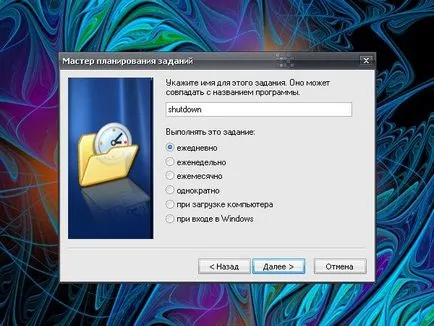
instrucție
Există o condiție obligatorie în care este posibil să se stabilească pe PC-ul la ore programate. Trebuie să faceți Log on ca administrator cu o parolă. Pentru a seta parola prin intermediul „Start“ (tasta Windows), deschideți „Control Panel“.
În primul și al doilea câmp, introduceți parola pe care le va folosi atunci când vă conectați. Completarea câmpul destinat sfaturi lăsate la latitudinea ta. Dați clic pe „Creați o parolă“. Dacă - singurul utilizator al computerului, la întrebarea „? Doriți să vă fișierele și folderele personale“ Răspunsul negativ.
După crearea parolei, puteți trece la pasul următor. În meniul „Start“, deschideți folderul „Accesorii“ din subdirectorul „Tools“, selectați „Sarcini programate.“ În fereastra care se deschide, faceți clic pe pictograma „Add programată activități“, executați „Expertul sarcina programată“.
Programul de sarcina dorită nu este listat, astfel încât să faceți clic pe butonul „Browse“ și găsiți fișierul shutdown.exe în dosar și subdosar System32 Windows. După aceea, selectați sarcinile de frecvență și de timp. puteți alege frecvența de „timpul săptămânii“ pentru calculatorul dvs., acasă -. „zilnic“
„Master“ va detecta automat numele utilizatorului, trebuie să introduceți și confirmați în câmpurile corespunzătoare parola pe care le-ați ales să vă conectați. Înainte de finalizarea câmpului de marcare nota de atribuire sarcină „Setați opțiuni suplimentare după apăsarea pe butonul“ Finish“și apăsați acest buton.
În noua fereastră în linia „Run“, fără a adăuga imprimarea de caractere inutile „-s“ (spațiu, cratimă, litera S). Înregistrarea va fi după cum urmează: C: /WINDOWS/system32/shutdown.exe -s. Faceți clic pe butonul „Apply“ și confirmați o parolă (la fel ca și de conectare). Închideți fereastra.
Vă rugăm să rețineți
După setarea avertismentul de destinație va apărea la momentul selectat că computerul va fi oprit după 30 de secunde. Dacă doriți să continuați să lucreze pe calculator, deschideți dosarul „Sarcini programate“ și pur și simplu dezactivați această sarcină.